Von Selena KomezAktualisiert am März 10, 2017
"Ich möchte die Nachrichten, Fotos und andere private Daten auf meinem iPhone 7 löschen. Wie kann ich das ohne Wiederherstellung durchführen? Können Sie mir einige ideale Vorschläge machen?”-Kate
Manchmal müssen Sie möglicherweise private Daten von Ihrem Gerät entfernen, um die Privatsphäre zu schützen und das Auslaufen anderer zu vermeiden. Eine der häufigsten Aktionen ist das permanente Löschen von Daten auf dem Gerät. Allgemein gesagt, wenn Sie etwas auf Ihrem iPhone durch Drücken der Löschen “, es ist nicht gemeint, dass die gelöschten Daten für immer verschwunden waren. Sie können von einigen professionellen Datenwiederherstellungs-Tools wiederhergestellt werden. In diesem Lernprogramm stellen wir Ihnen eine einfache Möglichkeit vor, um das Löschen privater Daten auf dem iPhone 7 / 6S sicherzustellen / 6 permanent.
Private Daten selektiv auf dem iPhone löschen, ohne wiederherzustellen
iPhone Daten-Radierer bietet eine sichere Lösung für Sie Entfernen Sie private Daten dauerhaft vom iPhone 7 / 6S / 6B. Kontakte, Nachrichten, private Fotos, Notizen, Anrufprotokolle, Kontoinformationen, Browserverlauf, E-Mails, Apps-Daten oder andere persönliche Informationen, stellen Sie sicher, dass Ihre iPhone-Daten niemals anderen Personen angezeigt werden : Klicken Sie hier, um Speicherplatz freizugeben, alle Daten zu löschen, gelöschte Dateien zu löschen, private Daten zu löschen, private Fragmente zu löschen.


So entfernen Sie private Daten dauerhaft vom iPhone 7 / 6S / 6
Schritt 1. Verbinden Sie das iPhone 7 / 6S / 6 mit dem Programm
Schließen Sie das iPhone 7/6S/6 an den Computer an und führen Sie iPhone Data Eraser aus. Wenn Sie zum ersten Mal eine Verbindung zum Computer herstellen, müssen Sie dies tun Vertrauen der Computer zuerst.

Schritt 2. Wählen Sie den Löschmodus
Klicken Sie auf die Private Daten löschen Klicken Sie auf der Registerkarte „Scannen”Und dann beginnt der iPhone Data Eraser mit dem Scannen des Geräts. Es dauert einige Minuten, bis der Vorgang abgeschlossen ist.
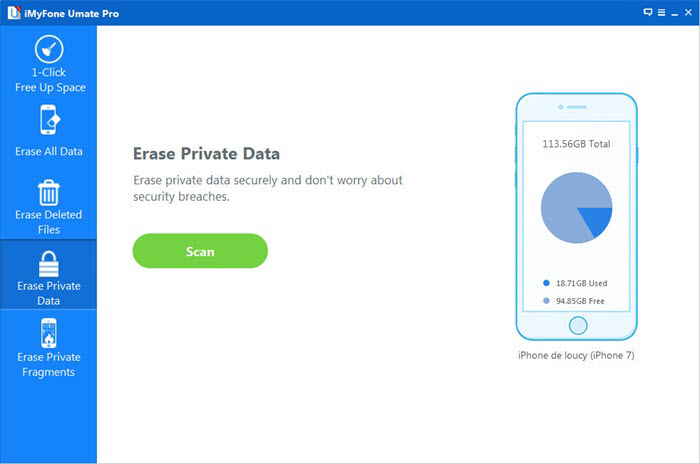
Schritt 3.Überprüfen Sie die privaten Daten vom iPhone
Nach dem Scannen listet iPhone Data Eraser alle Ihre privaten Daten auf, einschließlich Fotos, Nachrichten, Kontakte usw. Sie können darauf klicken, um eine Vorschau anzuzeigen.
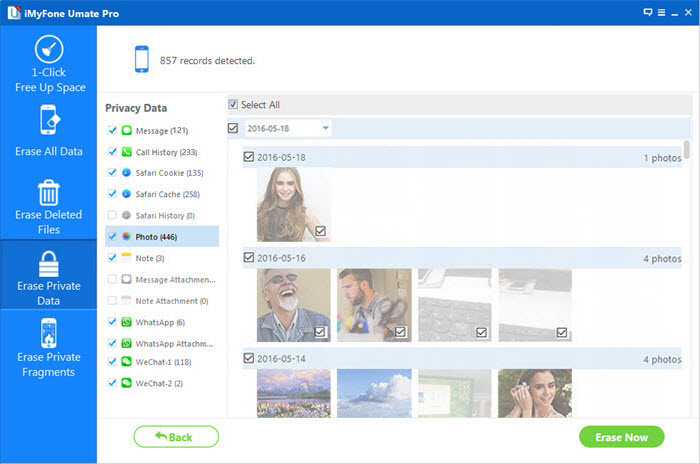
Schritt 4.Begin zum Löschen privater Daten vom iPhone
Nachdem Sie private Dateien ausgewählt haben, die Sie löschen möchten, klicken Sie auf löschen Jetzt Taste. In einem Warnfenster werden Ihnen Warnungen angezeigt.
Schritt 5. Bestätigen, dass private Daten vom iPhone gelöscht werden
Art "löschen” in das Feld zur Bestätigung. Wenn Sie die Sicherheitsstufe ändern möchten, können Sie natürlich auf den Link klicken, um die Stufe zu ändern. Bitte lesen Sie die Sicherheitsstufeneinstellungen sorgfältig durch.
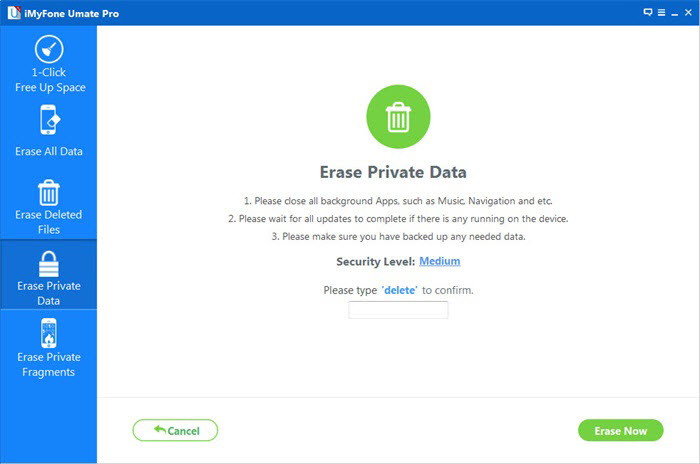
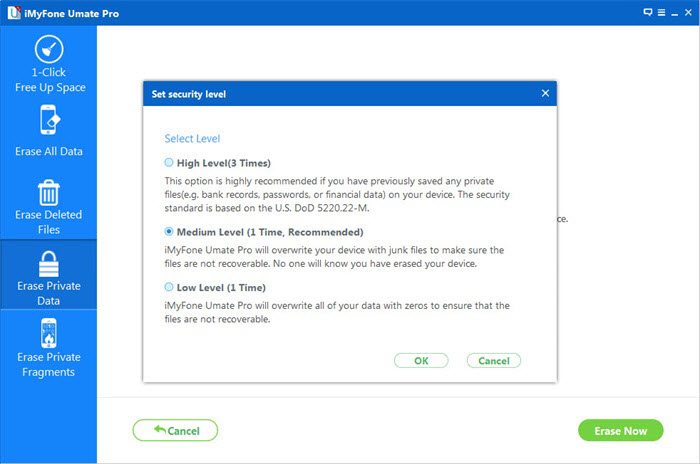
Nachdem Sie manuell "löschen”In das Feld, um Ihre Aktion zu bestätigen, und klicken Sie dann auf löschen Jetzt Klicken Sie auf die Schaltfläche, um die privaten Daten zu löschen.
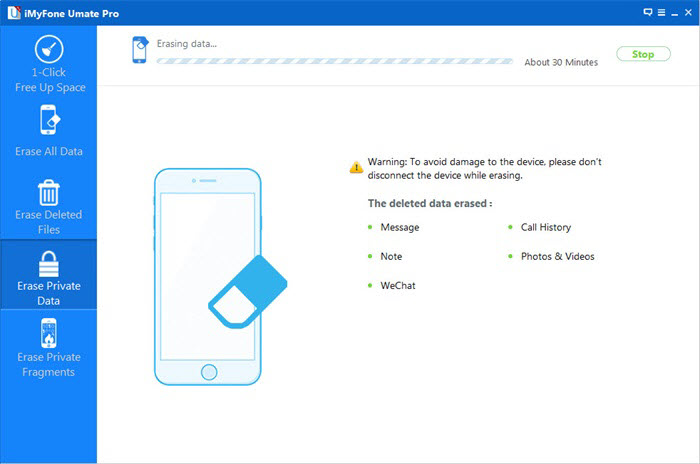
Hinweis:
1. Bitte lassen Sie Ihr Gerät mit Ihrem Computer verbunden und verwenden Sie das Gerät während des gesamten Vorgangs nicht, um sicherzustellen, dass das Programm ordnungsgemäß funktioniert.
2. Ihre Daten oder Ihr Gerät können beschädigt werden, wenn Sie den Vorgang stoppen, während das Programm Daten löscht oder Ihr Gerät neu startet.


Verwandte Artikel:
So löschen Sie Daten dauerhaft vom iPhone / iPad ohne Wiederherstellung
So löschen Sie vor dem Verkauf dauerhaft Daten vom iPhone
So löschen Sie Daten vom iPhone ohne Wiederherstellung
So machen Sie Speicherplatz auf dem iPhone 7 / 6S / 6 frei
Ihre Nachricht
Prompt: Sie brauchen, um Einloggen bevor du kommentieren kannst.
Noch keinen Account. Klicken Sie bitte hier Registrieren.

Laden...




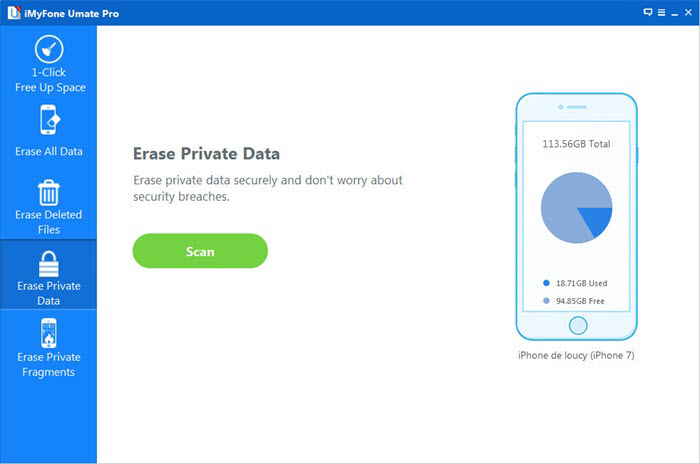
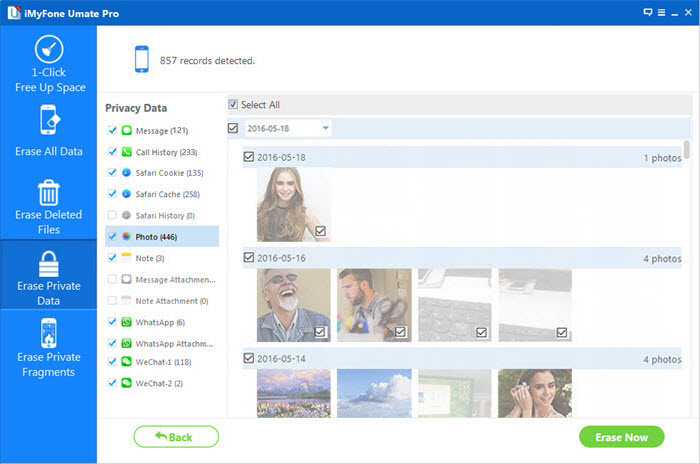
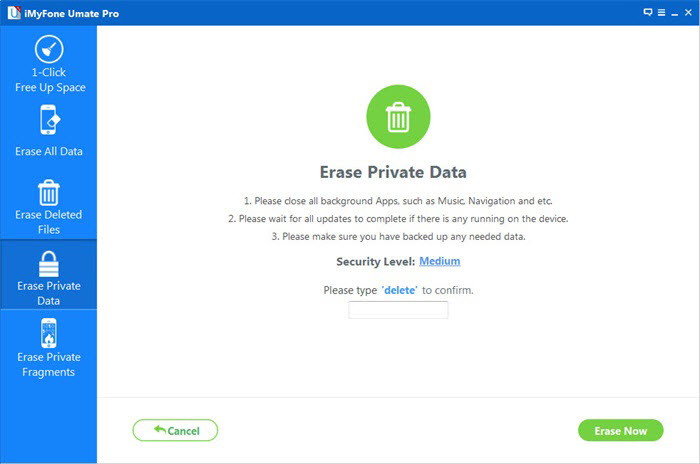
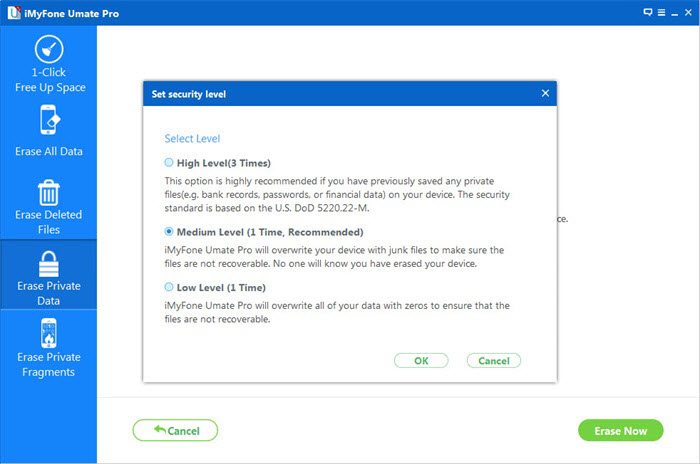
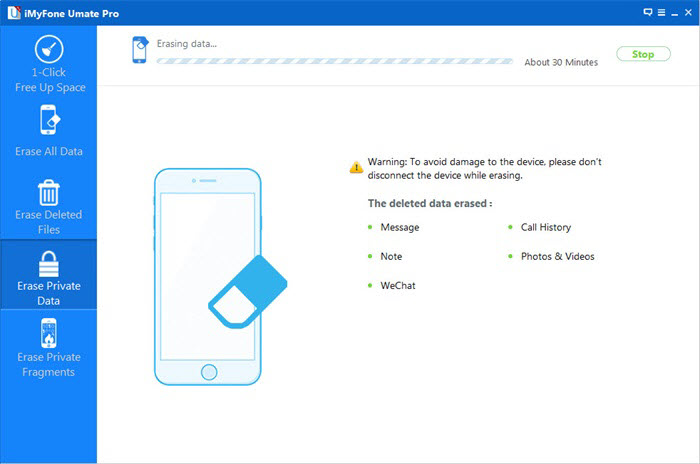








Noch kein Kommentar Sag etwas...